Escáneres de superficie plana han sido el pilar de la digitalización de imágenes durante décadas. El problema es que probablemente no tenga uno y es casi seguro que no lo tenga todo el tiempo.
Las cámaras de los teléfonos inteligentes de hoy en día son tan buenas que no solo puede tomar una imagen muy detallada de un documento, sino que probablemente se acerque hasta los puntos de tinta. Entonces, ¿por qué seguimos utilizando escáneres?

Bueno, la aplicación de su cámara simplemente no tiene las mismas funciones que el software del escáner. ¡Afortunadamente, puede escanear documentos a Google Drive usando una herramienta ingeniosa en la aplicación que la mayoría de la gente probablemente no conozca!
¿En qué se diferencia de fotografiar documentos?
La gran ventaja que tiene un escáner de documentos sobre la fotografía de un teléfono inteligente no es el detalle ni la calidad. Es el hecho de que el escáner sostiene el documento de una manera precisa y ofrece una iluminación perfecta y uniforme con cada escaneo. Además, captura la imagen exactamente perpendicular al papel.

Cuando toma una foto con su teléfono, la página puede estar distorsionada, mostrar un montón de objetos no deseados a su alrededor y estar mal iluminada . Corregir manualmente todos estos problemas requeriría mucho tiempo y esfuerzo. No es excelente si desea resultados que se parezcan a los que logra un escáner de superficie plana.
Google ha utilizado su talento en el desarrollo de software para compensar rápida y casi automáticamente las deficiencias del escaneo de la cámara de un teléfono inteligente.
In_content_1 todo: [300 x 250] / dfp: [640 x 360]->Qué necesita

Para escanear a Google Drive con la aplicación Google Drive, hay una lista muy breve de cosas que necesitará:
Si tiene todo en esta lista, estamos listos para guiarlo a través del proceso de escaneo a Google Drive desde su teléfono.
Cómo escanear a Google Drive con su teléfono
Suponiendo que ya haya instalado la aplicación Google Drive y haya iniciado sesión en su cuenta, aquí se explica cómo escanear un documento:
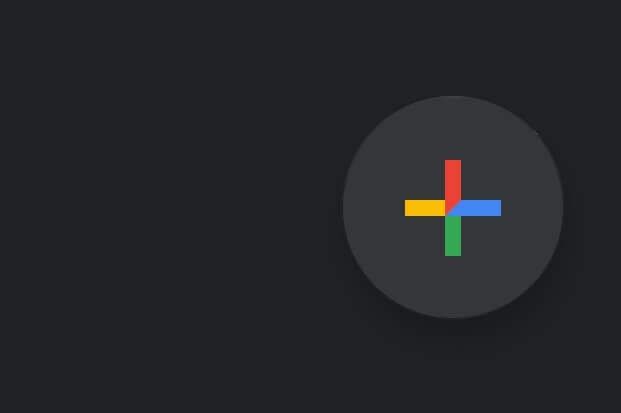
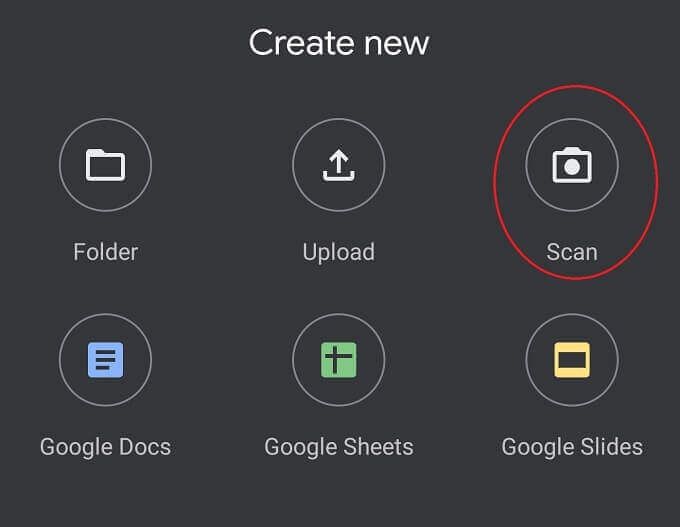
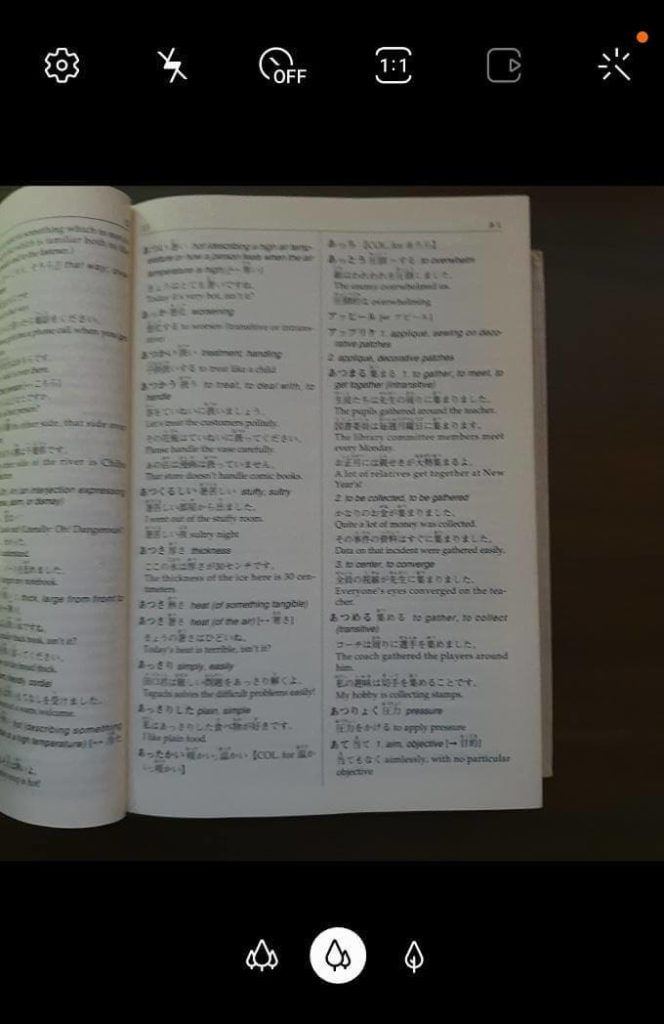
Toque el botón blanco grande del obturadorpara escanear la página.
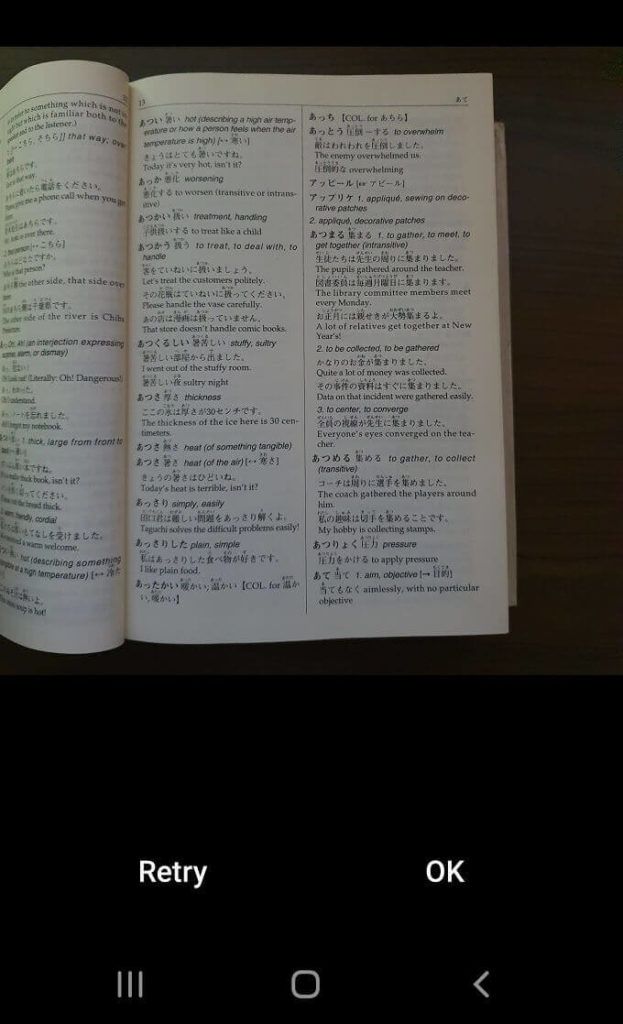
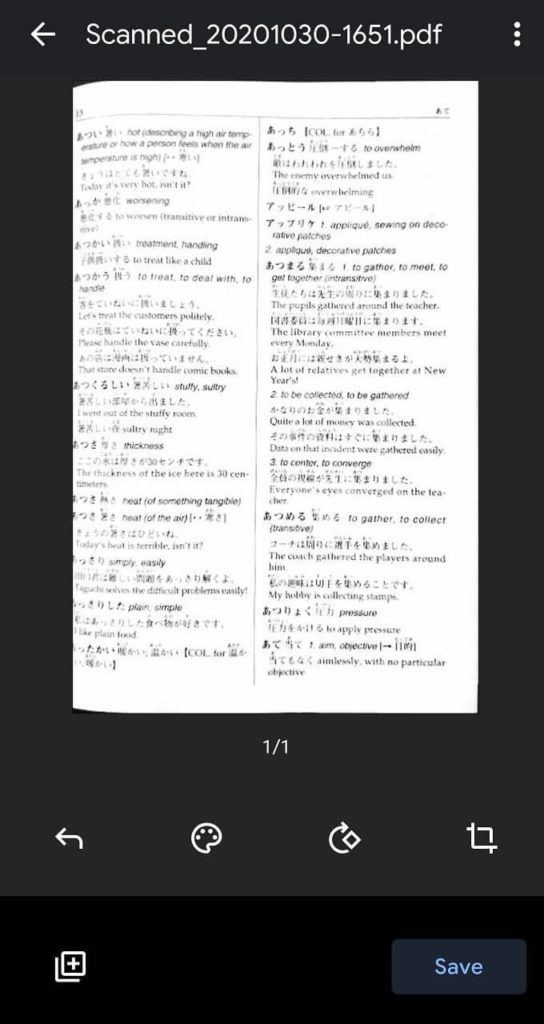
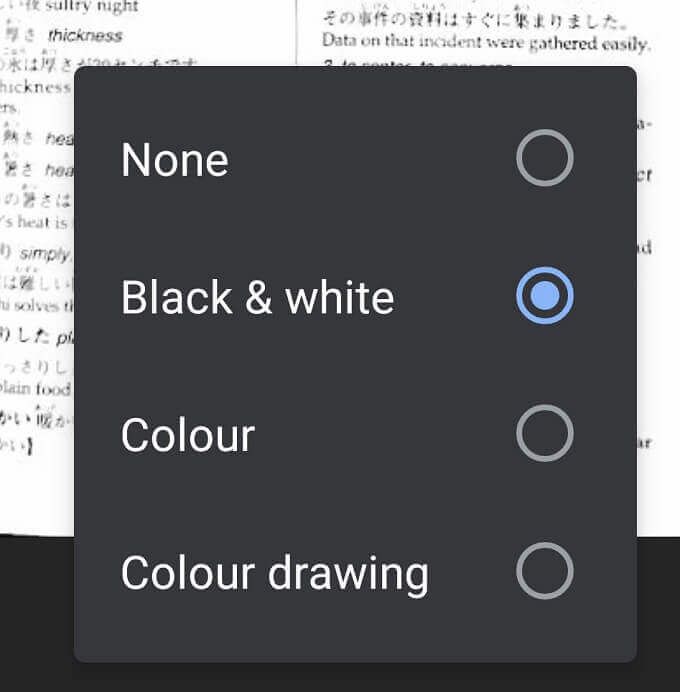
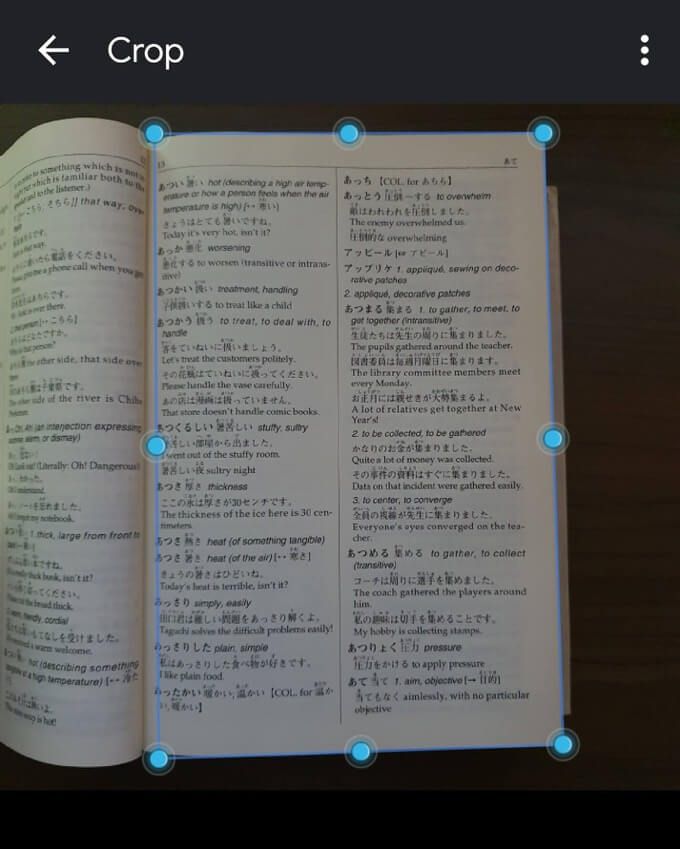
Ahora se le pedirá que guarde el documento como PDF en su cuenta de Google Drive. Asígnele un nombre, elija en qué cuenta de Google se debe guardar y luego elija una ubicación.
¿Dónde están mis documentos?
Cuando escanea un documento por primera vez con Google Drive, está creando un escaneo local en el almacenamiento de su teléfono. Si tiene una conexión WiFi, ese escaneo se cargará automáticamente en cualquier carpeta de Google Drive que especifique. Dependiendo de la configuración de la aplicación, las cargas también pueden realizarse a través de datos móviles, pero de forma predeterminada, Drive espera la conexión WiFi antes de cargar cualquier archivo desde su teléfono a la nube.
Esto también significa que no podrá comparte tus escaneos con cualquier persona hasta que te hayas conectado a Wifi.
Si es absolutamente necesario obtener esos escaneos de forma segura en la nube lo más rápido posible, debe cambiar la configuración en Google Drive para permitir la carga de datos móviles. Tenga en cuenta que esto puede consumir una gran parte de su límite de datos. Probablemente desee volver a cambiar la configuración después de completar la carga.
Para habilitar la carga de archivos móviles:
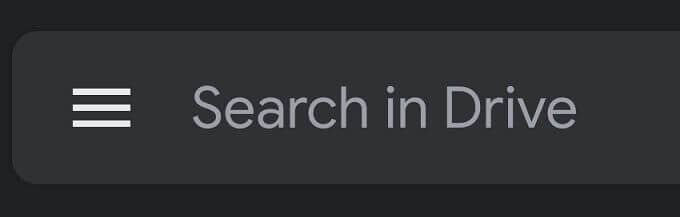
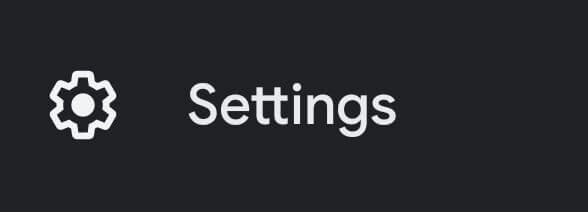
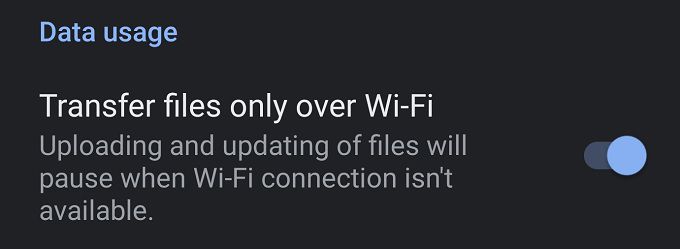
Cuando se hayan completado las cargas críticas, asegúrese de volver a activar esta configuración o corre el riesgo de generar enormes facturas de datos móviles al final del mes.
Consejos para obtener los mejores resultados
Si bien la tecnología detrás de la función de escaneo de Google Drive es bastante impresionante, hay algunas cosas que puede hacer para ayudar a que los resultados sean aún mejores.

Por último, si está intentando escanear las páginas de un libro, hay dos formas de obtener un buen escaneo. Una es alternar el libro que se encuentra en su contraportada o en la portada. Para que la página izquierda o derecha sea agradable y directa para escanear. Alternativamente, ¿por qué no escanear el libro de dos páginas a la vez? Solo asegúrate de rotar cada imagen correctamente para que sea más fácil de leer.
Una máquina de escaneo esbelta y mezquina
Eso es todo lo que necesita saber para escanear documentos a Google Drive con su teléfono. Al menos, hasta que te quedes sin espacio. Si desea aumentar la cantidad de espacio en disco que tiene para sus servicios de Google, consulte nuestro artículo sobre Google One y descubra cuál de los paquetes podría ser el adecuado para usted.